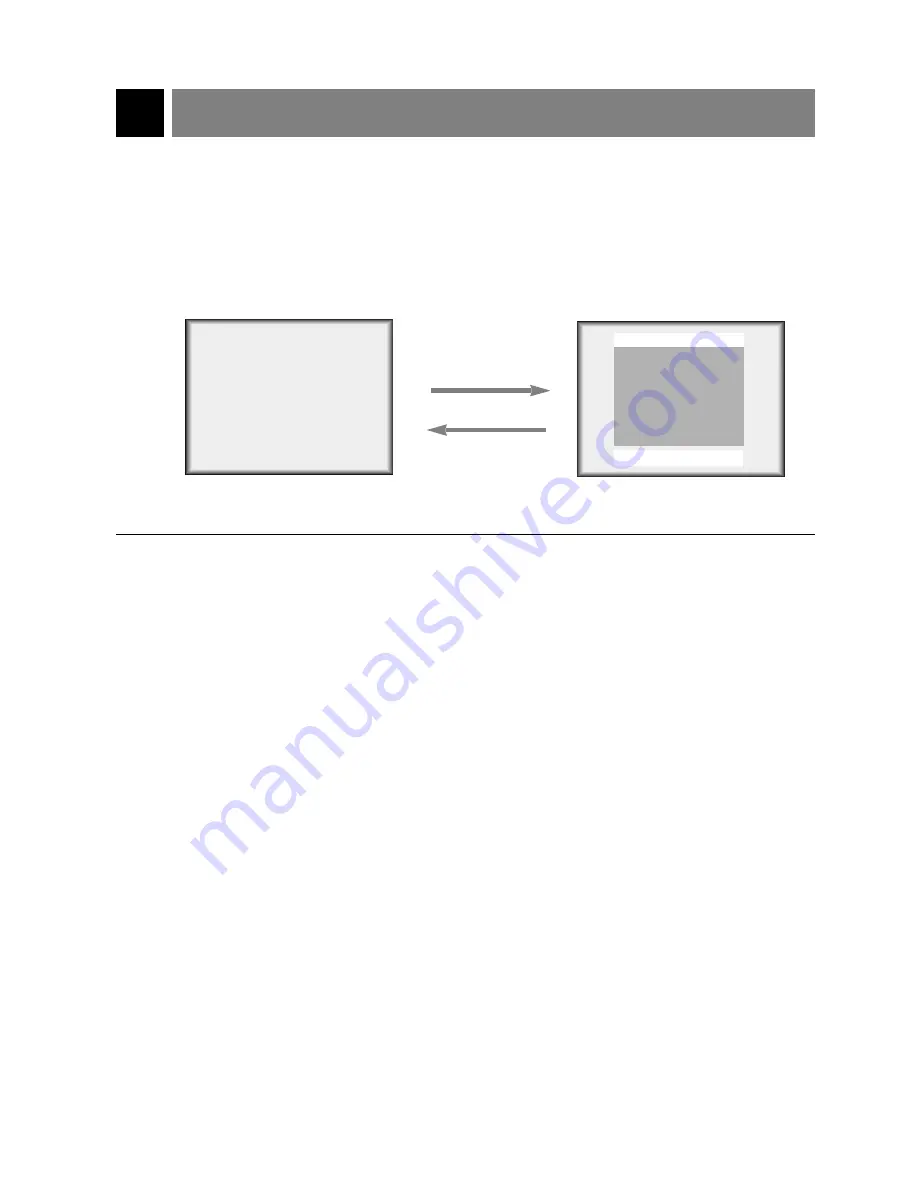
Brightness
: 90
H-Poisition
: 0
V-Poisition
: 0
Clock
: 40
Phase
: 16
Auto
Reset
16
Verificando funciones en el modo PC
* Asegúrese de seleccionar el modo PC antes de operar.
1
Presione el botón
MENU
. Cada vez que presione el botón verá los menús de abajo.
Use
5
5∞
∞2
2 3
3
Y ENTER
Contrast
60
2
Presione los botones de canales (
5
5
,
∞
∞
) para seleccionar la función que desea utilizar.
Summary of Contents for LC1510
Page 1: ...R Model LC1510 User Guide LCD TV Monitor ...
Page 6: ...v ...
Page 49: ...R Model LC1510 User Guide LCD TV Monitor ...
Page 50: ......
Page 93: ...R Model LC1510 User Guide LCD TV Monitor ...
Page 94: ......
















































